电脑锁屏密码输入不了怎么办 输入正确密码电脑无法解锁怎么办
更新时间:2024-01-07 09:57:07作者:jiang
当我们遇到电脑锁屏密码输入不了或者输入正确密码电脑无法解锁的问题时,会感到很困扰,这些问题可能源于多种原因,例如密码输入错误、系统故障或者硬件问题等。无论是哪种情况,我们都需要采取一些措施来解决这个问题。在本文中我们将探讨一些可能的解决方法,帮助大家解决电脑锁屏密码输入和解锁的问题。
方法如下:
1.原因分析
1、输入密码的时候按太快输入错误。
2、密码字母大小写没有分清楚。
3、可能你真的记错密码了。
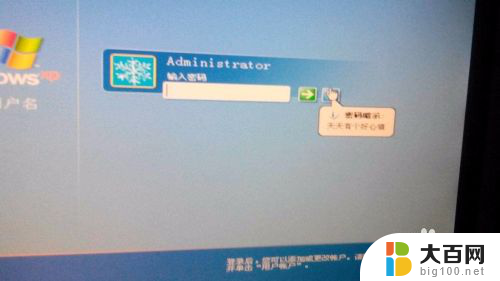
2.方法1——输入和大小写错误的改正办法
1、在键盘上一个一个密码慢慢输入,尝试是否正确。
2、如果错误,回忆是否密码的字母是否有大小写(大写按CapsLock).

3.方法2——安全模式进入法
既然密码正确试过方法1进不去,就当密码是错误的。重启电脑用安全模式进入电脑主界面,这种方法的好处是简单。

4.方法2——安全模式进入法
重启电脑开机时按住F8按键(一般是F8如果不同百度机型),进入安全模式——控制面板+用户账户——删除或重设密码。
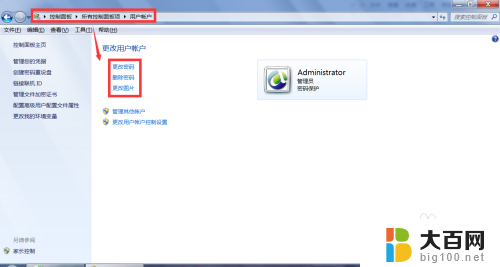
5.方法3——软件破解法
准备一个U盘,下载一个win密码破解软件。按照说明进行U盘安装(由于破解涉及安全性这里不详细讲),具体软件自己百度。

6.方法3——软件破解法
把安装好的U盘插入电脑,按照提示点击几下,已经取消秘密进入主画面了。

以上就是电脑锁屏密码输入不了怎么办的全部内容,如果不清楚的用户可以根据以上小编提供的方法来操作,希望能够帮助到大家。
电脑锁屏密码输入不了怎么办 输入正确密码电脑无法解锁怎么办相关教程
- 电脑开机密码输入后黑屏怎么办? 电脑输入密码后黑屏怎么办
- 电脑开不了锁屏怎么办 电脑锁屏了无法解锁怎么办
- 电脑密码怎么修改锁屏密码 修改电脑锁屏密码步骤
- 锁屏密码是开机密码吗 电脑锁屏密码怎么设置
- 笔记本怎么改密码锁屏密码 怎样修改电脑锁屏密码
- 电脑屏幕怎样设置密码锁屏 电脑锁屏密码设置方法
- 锁屏密码忘了怎么解开苹果 iPhone密码忘了怎么解锁
- 如果忘了锁屏密码怎么办 手机忘记密码怎么办
- 电脑验证码怎么输入才正确 网页验证码输入错误怎么办
- 怎样设置电脑屏幕密码锁 电脑锁屏密码设置方法
- winds自动更新关闭 笔记本电脑关闭自动更新方法
- 怎样把windows更新关闭 笔记本电脑如何关闭自动更新
- windows怎么把软件删干净 如何在笔记本上彻底删除软件
- 苹果笔记本windows系统怎么看配置 怎么查看笔记本的配置信息
- windows系统卡死 笔记本卡顿怎么办
- window键盘关机 笔记本怎么用快捷键直接关机
电脑教程推荐